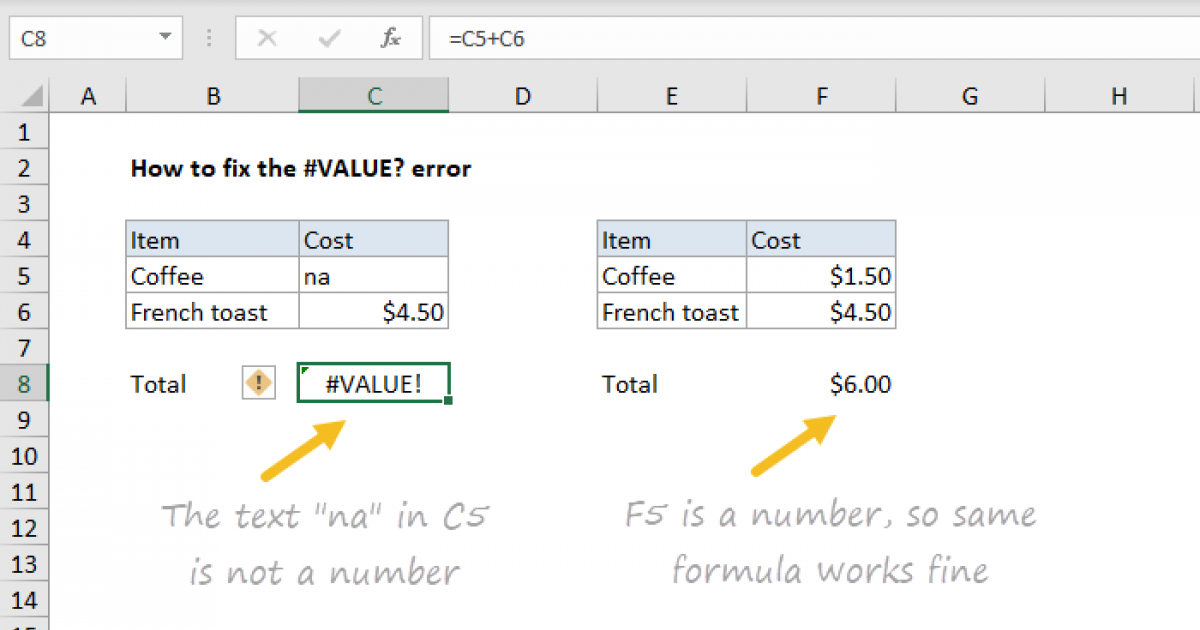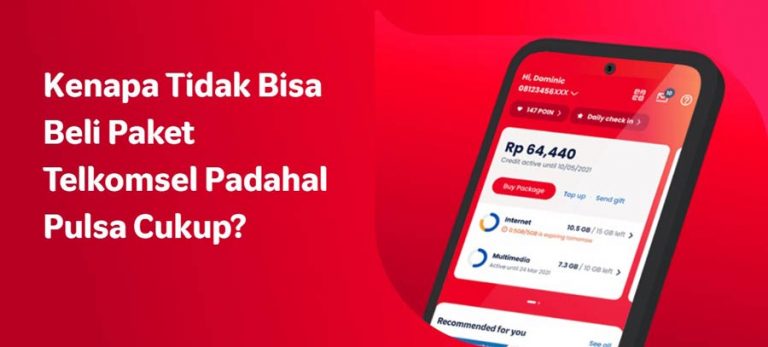Pernahkah Anda mengalami situasi dimana Anda sedang asyik mengerjakan tabel di Excel dan tiba-tiba muncul pesan kesalahan #VALUE!? Pesan ini seringkali membuat pengguna bingung dan frustrasi. Namun, tidak perlu khawatir karena di sini kita akan membahas penyebab umum dari kesalahan ini dan bagaimana cara mengatasinya dengan efektif.
Penyebab Umum Kesalahan #VALUE!
Kesalahan #VALUE! di Excel biasanya terjadi ketika ada masalah dengan tipe data yang digunakan dalam rumus. Misalnya, jika Anda mencoba melakukan operasi matematika dengan sel yang berisi teks bukan angka, Excel tidak akan dapat memprosesnya dan akan menampilkan kesalahan #VALUE!. Berikut adalah beberapa penyebab umum dari kesalahan ini:
- Angka yang Ditulis Sebagai Teks: Ini adalah penyebab paling umum dari kesalahan #VALUE!. Pastikan bahwa semua angka yang digunakan dalam rumus tidak ditulis sebagai teks.
- Tanggal yang Tidak Valid: Jika Anda memasukkan tanggal dalam format teks atau format yang salah, Excel mungkin tidak dapat menginterpretasikannya sebagai tanggal yang valid.
- Penggunaan Separator yang Salah: Perbedaan pengaturan separator sistem antara format Bahasa Inggris dan Indonesia bisa menyebabkan masalah ini. Pastikan untuk menggunakan separator yang sesuai dengan pengaturan sistem Anda.
Langkah-Langkah Mengatasi Kesalahan #VALUE!
Untuk mengatasi kesalahan #VALUE!, Anda bisa mengikuti langkah-langkah berikut:
- Periksa Format Data: Pastikan semua data yang digunakan dalam rumus memiliki format yang benar dan sesuai.
- Gunakan Fungsi Konversi: Jika masalah disebabkan oleh teks yang harusnya merupakan angka, gunakan fungsi seperti
VALUE()untuk mengkonversinya menjadi angka. - Sesuaikan Pengaturan Separator: Jika masalah disebabkan oleh penggunaan separator yang salah, ubahlah melalui opsi lanjutan di Excel.
Dengan memahami penyebab dan solusi dari kesalahan #VALUE!, Anda dapat lebih percaya diri dalam mengolah data di Excel tanpa harus khawatir pesan kesalahan tersebut muncul lagi. Semoga artikel ini bermanfaat dan dapat membantu Anda dalam bekerja lebih efisien dengan Excel.